Kirjoittaja:
Tamara Smith
Luomispäivä:
25 Tammikuu 2021
Päivityspäivä:
1 Heinäkuu 2024
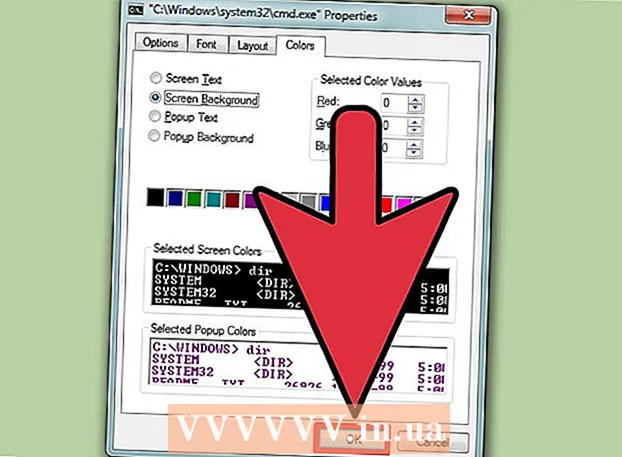
Sisältö
Oletko kyllästynyt tylsään valkoiseen tekstiin mustalla taustalla Windowsin komentoikkunassa? Jos on, lue lisää oppiaksesi muuttamaan tekstin ja taustan väriä.
Astua
 Avaa Suorita painamalla Windows + R.
Avaa Suorita painamalla Windows + R. Kirjoita "cmd" (ilman lainausmerkkejä) ja napsauta "Ok".
Kirjoita "cmd" (ilman lainausmerkkejä) ja napsauta "Ok". Kirjoita "väri z", jos haluat nähdä luettelon kaikista väreistä ja numeroista tai niille osoitetuista kirjaimista. Komennon ensimmäinen kirjain / numero on taustan väri ja toinen tekstin väri.
Kirjoita "väri z", jos haluat nähdä luettelon kaikista väreistä ja numeroista tai niille osoitetuista kirjaimista. Komennon ensimmäinen kirjain / numero on taustan väri ja toinen tekstin väri.  Kirjoita "color letter / number" vaihtaaksesi tekstin väriä. Käytä haluamaasi väriä varten kirjainta / numeroa. Kirjoita esimerkiksi "väri 6" keltaiselle tekstille, "väri 4" punaiselle tekstille, "väri A" vaaleanvihreälle tekstille jne. (Ohita kaikki lainaukset).
Kirjoita "color letter / number" vaihtaaksesi tekstin väriä. Käytä haluamaasi väriä varten kirjainta / numeroa. Kirjoita esimerkiksi "väri 6" keltaiselle tekstille, "väri 4" punaiselle tekstille, "väri A" vaaleanvihreälle tekstille jne. (Ohita kaikki lainaukset).  Jos haluat muuttaa tekstin värimuutosta taustan kanssa, kirjoita "väri ce" (ilman lainausmerkkejä) vaalean keltaiselle tekstille vaalean punaisella taustalla tai muulla yhdistelmällä.
Jos haluat muuttaa tekstin värimuutosta taustan kanssa, kirjoita "väri ce" (ilman lainausmerkkejä) vaalean keltaiselle tekstille vaalean punaisella taustalla tai muulla yhdistelmällä.
Tapa 1/1: GUI: n käyttö
 Avaa komentokehote.
Avaa komentokehote. Napsauta hiiren kakkospainikkeella ylhäällä.
Napsauta hiiren kakkospainikkeella ylhäällä. Napsauta Ominaisuudet.
Napsauta Ominaisuudet. Siirry Värit-välilehdelle.
Siirry Värit-välilehdelle. Valitse teksti tai tausta ja säädä väriarvot.
Valitse teksti tai tausta ja säädä väriarvot.- Leikkiä yhdistelmillä!
 Ota muutokset käyttöön napsauttamalla "Ok".
Ota muutokset käyttöön napsauttamalla "Ok".
Luettelo mahdollisista väreistä
- 0 = musta
- 1 = sininen
- 2 = vihreä
- 3 = vesi
- 4 = punainen
- 5 = violetti
- 6 = keltainen
- 7 = valkoinen
- 8 = harmaa
- 9 = vaaleansininen
- A = vaaleanvihreä
- B = kevyt vesi
- C = vaaleanpunainen
- D = vaalean violetti
- E = vaaleankeltainen
- F = kirkkaan valkoinen
Vinkkejä
- Huomaa kirjoitusasu: väri on "väri" eikä "väri". Muuten se ei toimi.



